Uneori este nevoie să se obțină informații, care se bazează pe gruparea datelor pe o anumită bază. De exemplu, pentru a obține greutatea totală a containerelor pentru fiecare captură sau numărul de containere destinate descărcării într-un port. MS Access permite formarea unei astfel de solicitări fără a recurge la programare.
21. În fereastra Database (Baza de date), selectați fila "Requests" (Solicitări), din această filă executați comanda "Creează o interogare utilizând expertul". Se va afișa fereastra "Crearea de simple întrebări"
22. Selectați tabelul "Planul de încărcare" ca sursă de date pentru interogare, folosind butonul ">", marcați câmpurile "Hold" și "Greutate" pentru a participa la interogarea creată. Faceți clic pe butonul "Următorul".
23. Specificați că interogarea ar trebui să înregistreze rezumate. Faceți clic pe butonul "Rezultate" și bifați câmpurile Sumă (în linia "Greutate") și "Numărarea numărului de înregistrări". Faceți clic pe "OK" și apoi pe "Next"
24. Specificați numele interogării ("Rezumat date"), faceți clic pe "Finish". Pe ecran sub formă de tabel, va fi afișat un set de date dinamic corespunzător interogării generate (Figura 9):
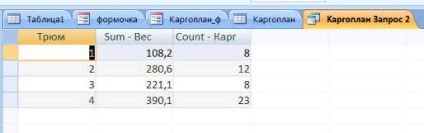
Ca urmare a cererii, vedem greutatea totală a containerelor și numărul lor în fiecare capăt al navei.
2. Calcule cu gruparea de valori (Crearea de interogări folosind constructorul)
25. Rulați comanda pentru a crea o interogare în vizualizarea Design. Ca sursă de date pentru interogare, în caseta de dialog Adăugare tabelă, specificați tabelul planului de încărcare.
26. Pentru a contoriza numărul de containere cu mărfuri periculoase (cod mărfuri este mai mare decât zero), iar greutatea lor totală în fiecare cală, o cerere formează primele celule rând intră în mod succesiv următoarele câmpuri „plan de depozitare“ de masă „Hold“ (pentru gruparea datelor), „Greutate“ (pentru calculul greutății totale a containerelor în cală), și încă o dată „greutatea“ (pentru calcularea numărului de containere în cală), „cod“ - pentru selectarea containerelor cu mărfuri periculoase.
ATENȚIE! Cererea trebuie să includă numai acele domenii pentru care datele sunt gruparea - „Hold“ sau expresii agregate sunt calculate (cantitate, cantitate, o valoare medie, etc). - „greutate“ sau condiții suprapuse - „Cod“
27. Apăsați butonul "# 931; Rezultate "din panoul" Afișare sau ascundere "din" Lucrul cu interogări. Constructor ". În acest tabel, în tabelul destinat formării interogării va apărea un rând suplimentar cu numele "Operațiune în grup", iar celulele acestei linii vor fi umplute cu valorile implicite - "Grupare". Valoarea „grupare“ permite efectuarea oricăror calcule (de exemplu, suma, calcula valoarea medie și fie numărarea numărului) de celelalte domenii ale celor din înregistrările în care valoarea unui câmp marcat „Gruparea“ își păstrează valoarea sa (adică grupa alte domenii semnificativ câmpuri cu marca "Gruparea").
28. În coloana "Greutate" a tabelului, selectați "Sum" din listă în loc de "Grupare". Setarea parametrului "Sumă" va corespunde cerinței de a număra suma valorilor din câmpul "Greutate" din interiorul grupurilor de înregistrări definite de coloanele marcate "Grupare".
Cu alte cuvinte, atunci când interogarea este executată, toate înregistrările din tabel sunt grupate prin rețineri și pentru fiecare grup de înregistrări astfel obținute, suma valorilor câmpului "Greutate"
29. În coloana a doua a formularului "Greutate", în locul marcajului "Grouping", selectați "Count" din listă.
30. În coloana „Cod“ a tabelului: în linia de „operațiune de grup“, pentru „Condiție“ în „ecranul“ linie - elimina „tick“, în linia „condiție de selecție - tip“> 0 „(adică, câmpul este în interogare este folosit numai ca o condiție și valoarea acestui câmp nu este afișată atunci când interogarea este executată!).
31. Rulați interogarea făcând clic pe pictograma punct de exclamare de pe bara de instrumente.
Ca urmare a executării interogării, se va genera un set de date dinamic care să îndeplinească criteriile de selecție din interogare, a căror aspect ar trebui să arate similar cu tabelul prezentat în figură:
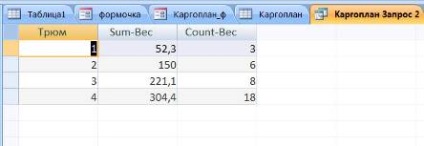
Afișați o descriere a interogării SQL în fereastră selectând comanda "Modul SQL" din lista butonului stâng al barei de instrumente. Citiți descrierea interogării în SQL, fiți pregătit să explicați sintaxei operatorului profesorului și să faceți modificări operatorului în conformitate cu cerințele profesorului.
32. Închideți fereastra de interogare și salvați interogarea ca "Operațiuni de grup"
VI. Sarcina de control
Creați cererile "Cargo_3" și "Cargo _4" pentru a determina numărul și greutatea containerelor:
(c) Numirea în portul Rotterdam a fiecărei nave a navei;
d) fiecare tip (20 ", 40", R20 ") care conține produse periculoase a căror greutate depășește 15 tone
ATENȚIE! După finalizarea misiunii practice, rapoartele trebuie adăugate la baza de date: "Kargoplan - auto-coloană", "Kargoplan - auto-bandă", "Raport de încărcare", "Bunuri periculoase".
1. Specificați diferențele dintre tipurile de rapoarte (coloană, bandă, autocolante)
2. Ce este un "raport auto"?
În procesul de protecție, trebuie să demonstrați capacitatea de a genera rapoarte utilizând expertul de raportare, să utilizați proiectantul pentru a modifica alinierea câmpurilor, textelor, etichetelor, mutați etichetele și câmpurile, schimbați anteturile
MS Access vă permite să:
§ creați așa-numitele rapoarte automate
§ generați rapoarte folosind Expertul de raportare
§ Creați rapoarte în modul Designer prin proiectarea grafică a formularului de raport. De obicei, la început raportul este creat cu ajutorul expertului și apoi se fac modificările necesare cu ajutorul designerului,
§ creați un raport gol și modificați-l în modul "Layout"
§ să formeze etichete pe plicuri poștale pe baza datelor din tabele și interogări.
MS Access oferă posibilitatea de a lucra cu rapoarte în următoarele moduri (instrumentul "Mod" din panglica "Lucrul cu structuri de raport: Format": "
§ Prezentarea raportului - afișează raportul generat;
§ Mode Layout - formatul conținutului raportului;
§ Designer - design grafic al formularului de raport.
Ordinea de executare a muncii
I. Formarea rapoartelor automate
1. Deschideți masa în zona de lucru "kargoplan"
2. Pentru a crea un raport automat, utilizați instrumentul Raportare în panoul Rapoarte din butonul Creare panglică
ATENȚIE! Rapoartele automate imprimă / tipăresc conținutul tabelului sau interogării originale și sunt de obicei utilizate ca bază pentru generarea altor rapoarte.
Articole similare
Trimiteți-le prietenilor: